Эффект замедленной съёмки – один из наиболее популярных в сфере видеоредактирования. Он пользуется особым спросом среди владельцев экшн камер, поскольку запись часто ведётся на высокой скорости, а на итоговом видео хочется рассмотреть каждый момент. Кроме того, благодаря YouTube, мы знаем, что слоумоушн эффект способен сделать более зрелищным практически любое событие — от полёта птицы до падающих капель воды.
Если вы ищете быстрый способ создать эффект замедленной съёмки для своего ролика, ниже – простая пошаговая инструкция о том, как сделать это в бесплатном видеоредакторе VSDC. VSDC — это программа для Windows ПК, которая включает набор инструментов для работы с видео разного уровня сложности и не добавляет водяной знак при экспорте.
Как замедлить видео/применить слоумоушн эффект
Чтобы создать слоумоушн эффект в видео, с технической точки зрения, вам всего лишь необходимо снизить скорость проигрывания оригинальной записи. Во многих видеоредакторах заложены шаблонные настройки по замедлению видео в 2, 4, 8 и 16 раз. VSDC в этом плане несколько более продвинутый инструмент и позволяет применить любые изменения скорости, в том числе не попадающие под вышеупомянутые стандарты. Следуйте инструкции, чтобы узнать, как это работает:
Программы для изменения скорости видео: рейтинг
- Импортируйте видеофайл в редактор – он автоматически будет размещён на сцене.
- Если вам необходимо применить slow-motion эффект только к небольшой части ролика, сперва вам понадобится разрезать видео на части, чтобы отделить фрагмент, с которым вы планируете работать. Если же вы хотите замедлить видео целиком, можете сразу перейти к шагу №4.
- Самый простой способ разделить видеофайл на части – использовать инструмент разбивки. Это небольшая иконка в виде бритвы, она находится в верхней части интерфейса программы, раздел «Удаление и разбивка». Просто поместите курсор шкалы времени на нужном моменте и нажмите на эту иконку, чтобы применить инструмент. Если вам необходимо разделить видео на бОльшее количество фрагментов, повторите действие несколько раз.
- Выберите фрагмент, к которому вы бы хотели применить эффект замедленной съёмки.
- Перейдите в Окно свойств справа, чтобы отредактировать скорость. (Если вы не можете найти Окно свойств, щёлкните по видеофайлу правой кнопкой мыши и выберите «Свойства»).
- Прокрутите меню вниз до параметра «Скорость %», как это показано на иллюстрации ниже.
- Снижайте скорость постепенно, проверяя результат с помощью функции предпросмотра (это красная кнопка слева над шкалой времени).
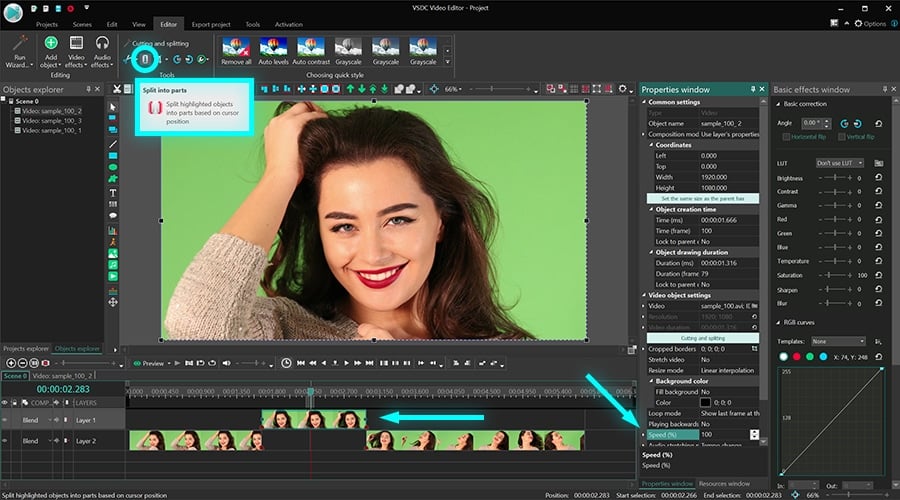
Принцип замедления видео в VSDC довольно прост. Если вы ставите значение в 50%, ролик будет проигрываться в 2 раза медленнее оригинала. Соответственно, если вы применяете значение в 25%, скорость будет снижена в 4 раза, и так далее.
Как улучшить качество эффекта слоумоушн с помощью рефрейминга
Если вы снижаете скорость проигрывания более чем на 50%, видео может начать дёргаться или мерцать. Это происходит из-за резкого уменьшения количества кадров на конкретный временной отрезок. Другими словами, когда вы снижаете скорость проигрывания более, чем в два раза, количество кадров в секунду также снижается в два раза.
Что такое FPS в видео? | Правильный эффект SLOW MOTION
Видео как бы “растягивается” по времени, при том, что продолжительность показа кадров остаётся прежней. В результате, между кадрами появляются промежутки, которые и создают эффект мерцания при смене кадров. Чтобы предотвратить это, мы рекомендуем использовать рефрейминг.
Нажмите на небольшой треугольник слева от настроек скорости проигрывания, чтобы открыть опции рейфрейминга.
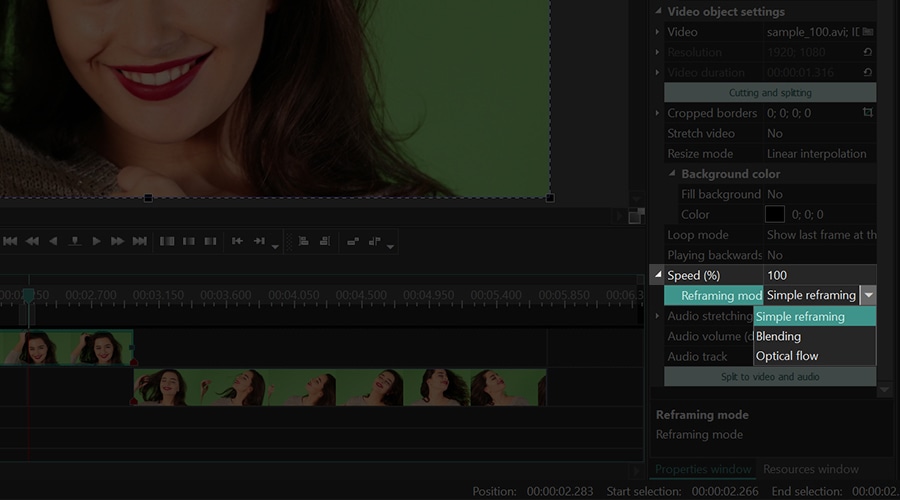
В VSDC доступны два режима рефрейминга: Смешивание кадров и Оптический поток. Они работают на разных алгоритмах и результаты применения данных режимов будут незначительно отличаться. Как правило, Оптический поток даёт гораздо более качественное сглаживание и позволяет получить идеальный эффект даже при небольшом количестве кадров. Однако данный режим работает на основе алгоритмов ИИ, а значит, требует большого объёма ресурсов компьютера. Если вы применили Оптический поток и видите, что ваш ПК не справляется с обработкой, используйте режим Смешивание кадров.
Чтобы узнать больше о режимах рефрейминга, ознакомьтесь с подробным обзором.
Рекомендации для работы с эффектом слоумоушн
Если вы стремитесь получить идеальный эффект замедленной съёмки, есть ещё пара моментов, о которых вам стоит знать:
Во-первых, как бы вам ни нравились видео в slow motion, не стоит увлекаться этим эффектом чрезмерно. Замедлить небольшой фрагмент видео – отличная идея, однако, для зрителей сохранять внимание на продолжительных слоумошн роликах довольно сложно.
Во-вторых, когда вы применяете эффект замедленной съёмки, имейте в виду, что все изменения в ролике относятся как к видео, так и у аудио. Другими словами, замедляя видеодорожку в 2 раза, вы применяете аналогичный эффект к звуку. И возможно, в каких-то случаях это уместно, но чаще всего результат не самый удовлетворительный. Поэтому заранее продумайте, какой аудиофайл вы хотите использовать в качестве саундтрека к вашему слоумоушн видео. В качестве универсального варианта предлагаем рассмотреть классические композиции – обычно они прекрасно подходят под этот эффект.
Понравилась инструкция? Мы подготовили ещё три на случай, если вас интересуют аналогичные приёмы монтажа. Каждый из них абсолютно прост в применении и не требует опыта работы с видеоредактором:
- Как удалить зелёный фон с видео
- Как мгновенно создать эффект «картинка в картинке»
- Как наложить текст поверх видео и создать стильный заголовок
Источник: www.videosoftdev.com
Как замедлить видео
Доброго времени суток!
Если замедлить какой-то фрагмент в видео — то на нем будет сделан сильный акцент и при просмотре каждый зритель просто не сможет не заметить его. Этот прием, кстати, часто используют в художественных фильмах, вспомните хотя бы «Матрицу».
Чтобы выполнить самостоятельно такое замедление (мой пример см. на скрине ниже) — необходимо воспользоваться спец. редакторами видео, и затратить некоторое количество времени.
Ниже в статье я приведу несколько рабочих способов, рассчитанных на тех, кто впервые сталкивается с подобной задачей.
Примечание : в своих примерах ниже я буду исходить из того, что вам нужно замедлить не весь видеоролик целиком, а только его небольшую часть (определенный фрагмент).
Разумеется, если вам замедление нужно ко всему ролику — ваша задача упрощается, и вы можете часть шагов опустить.
Пример того, как можно замедлить нужный фрагмент

В помощь!
Кстати, обычно эффект замедления используют вместе с увеличением определенной области (объекта) на видео. Как выполнить увеличение расскажет предыдущая инструкция.
Замедление определенного фрагмента/кадра в видео
Способ 1
Первый вариант будет представлен в программе Видео-Монтаж (ссылка на офиц. сайт) . Она отличается своим простым пошаговым интерфейсом, который позволяет создавать достаточно интересные видео даже начинающим пользователям.
Рассмотрим в ней решение текущей задачи:
1) После установки и запуска редактора — создайте новый проект и добавьте свой файл на видео-дорожку! Пример, как должно быть, представлен на скриншоте ниже.

Добавить видео и фото (Видео-Монтаж 9.25)
2) Теперь нужно найти тот момент на видео-дорожке, с которого вы хотите замедлить видео, и нажать на функцию разделения ролика. В результате добавленное видео начнет состоять из двух кусочков.
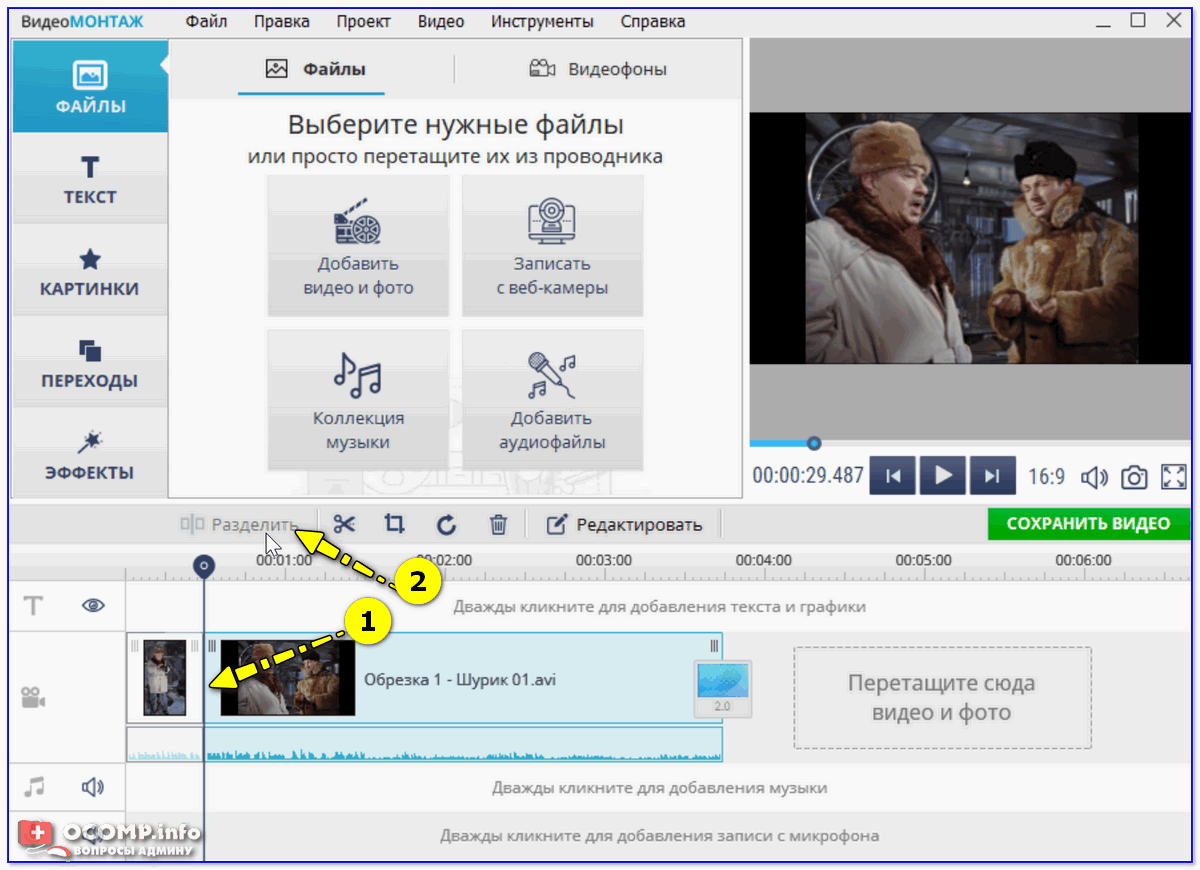
Разделить видеодорожку на 2 части — Видео-Монтаж 9.25
3) Далее находим момент, на котором нужно прекратить замедление видео и снова разделяем дорожку части (как в предыдущем шаге).

Наш ролик теперь состоит из 3-х частей
4) После, делаем двойной клик левой кнопкой мыши по той части, которую мы решили замедлить (в моем случае эта часть находится в центре).
В открывшемся окне переходим во вкладку «Скорость видео» и устанавливаем нужное значение.
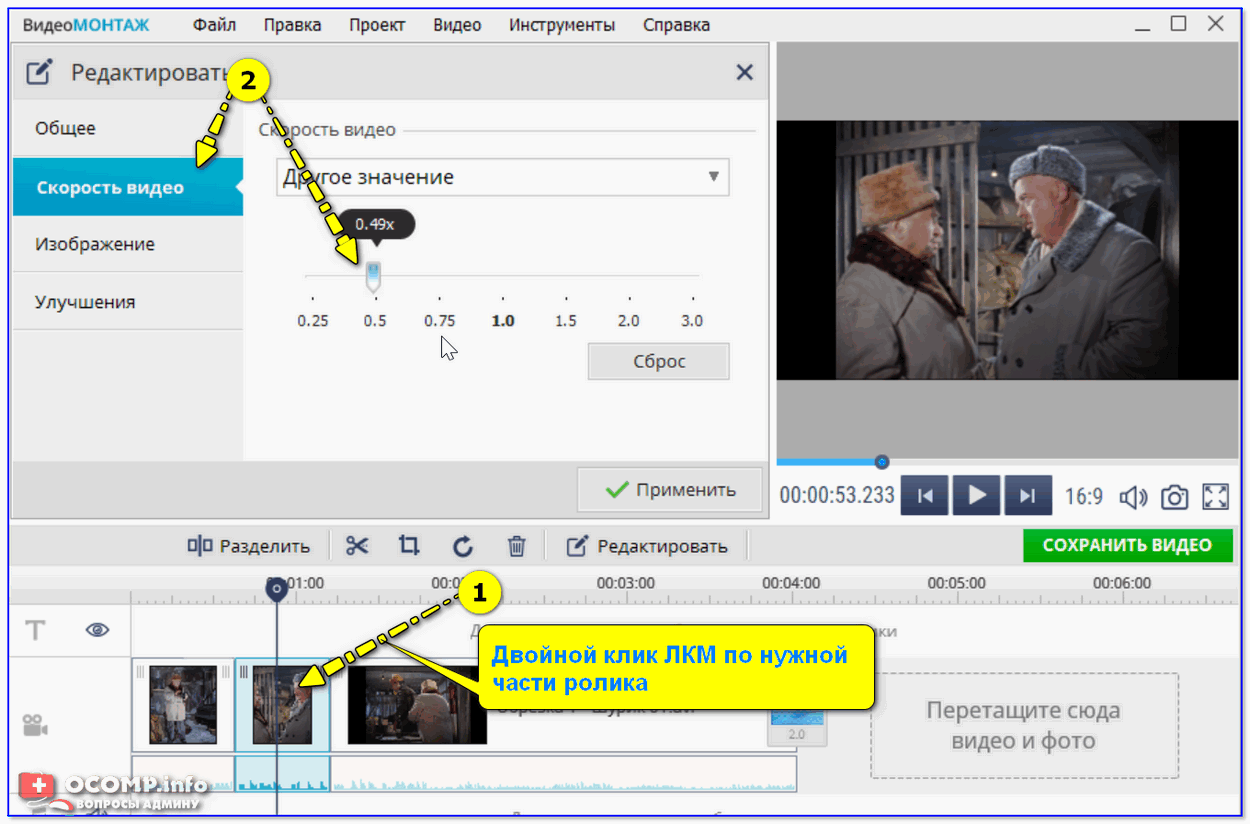
Скорость видео 0.5 — ставим ограничение
5) Теперь, осталось только проверить, как будет воспроизводится видео, и, если скорость подобрана правильно — сохранить проект.
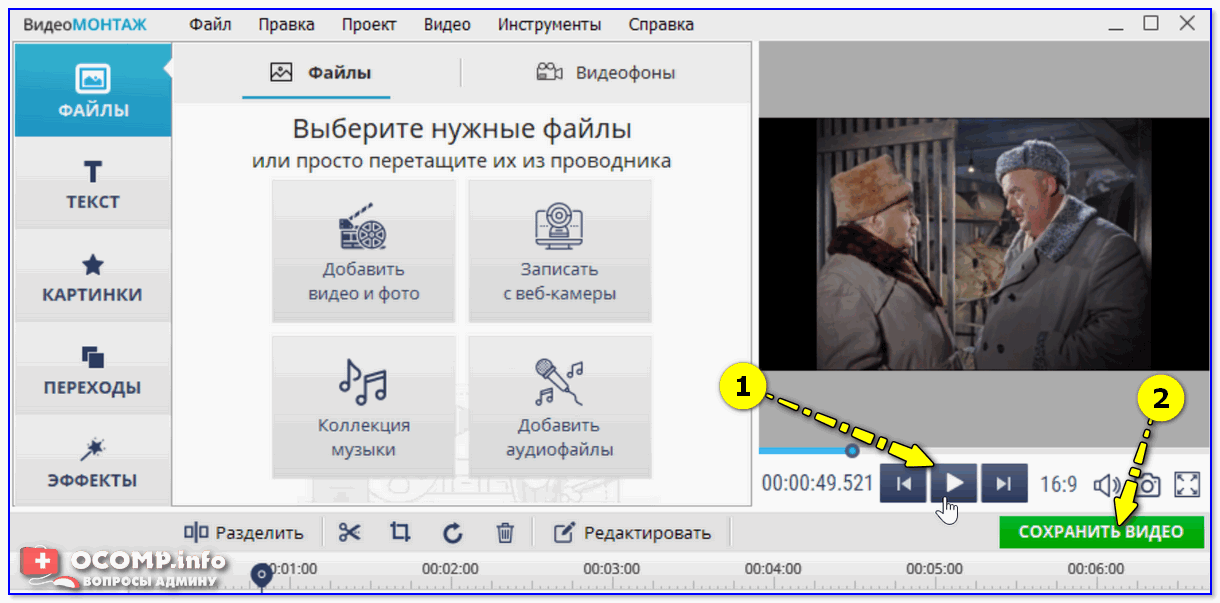
Проигрывать видео — Видео-Монтаж 9.25
Далее программа попросит задать качество сжатия и приступит к конвертированию. В общем-то, задача решена.
Способ 2
Во втором варианте предлагаю остановиться на более сложном (и в то же время более функциональном) видеоредакторе Movavi Video Suite.
По правде говоря, это целый комбайн для решения десятка задач: от записи видео с экрана рабочего стола, до его обработки и выкладывания в сеть.
Как выполнить в Movavi Video Suite нашу задачу:
1) Сначала запускаем программу, добавляем в него наш ролик и переносим его на видеодорожку.
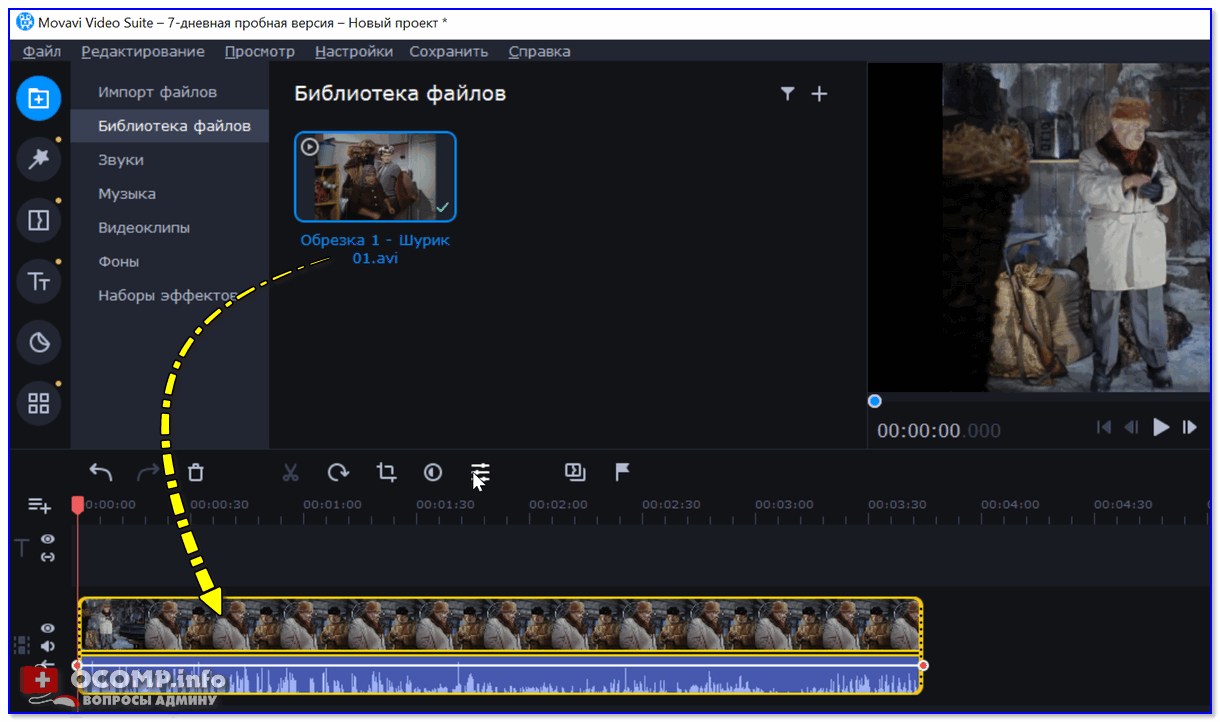
Перенос ролика на видеодорожку в нижнюю часть окна
2) Далее находим начало нужного момента (с которого нужно замедлить видео) и нажимаем по инструменту «Ножницы (разрезка)» .
Затем находим конец момента замедления — и снова разрезаем видео. В результате оно должно состоять из 3-х кусочков.
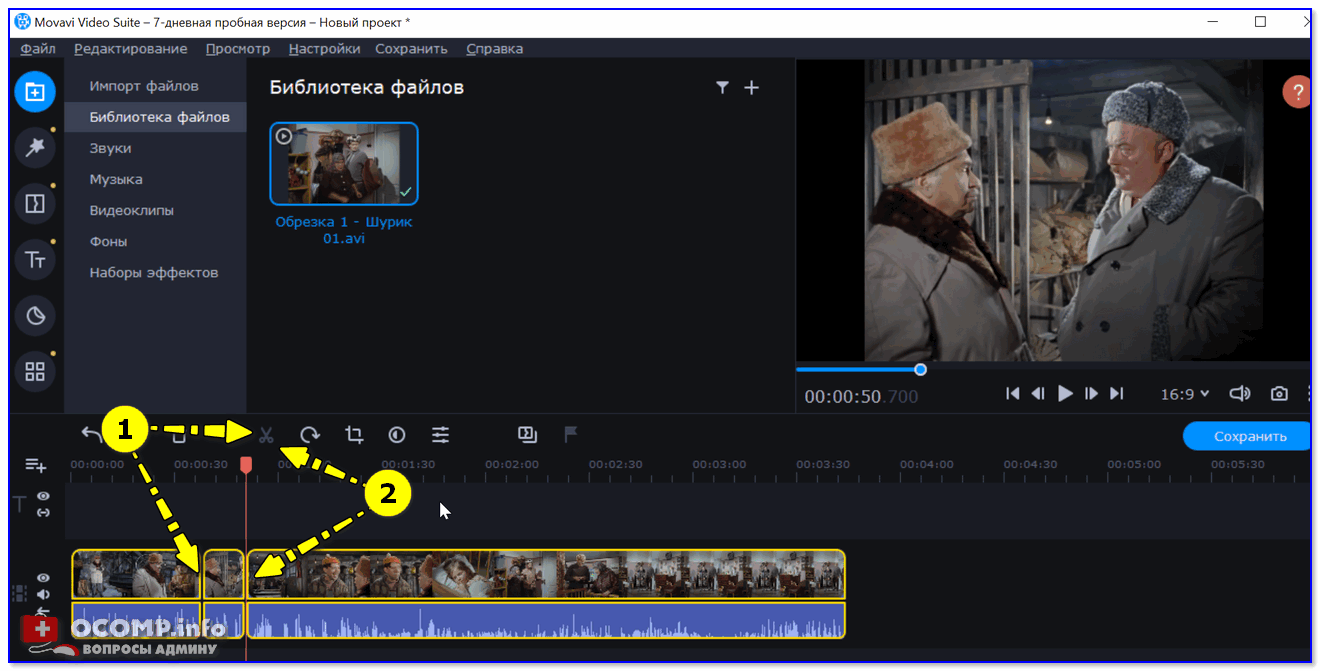
Находим начало и конец фрагмента для замедления
3) Теперь делаем двойной клик левой кнопки мыши по нужному участку и меняем его скорость (например, установив скорость в 50% — мы замедлим воспроизведение в 2 раза!).
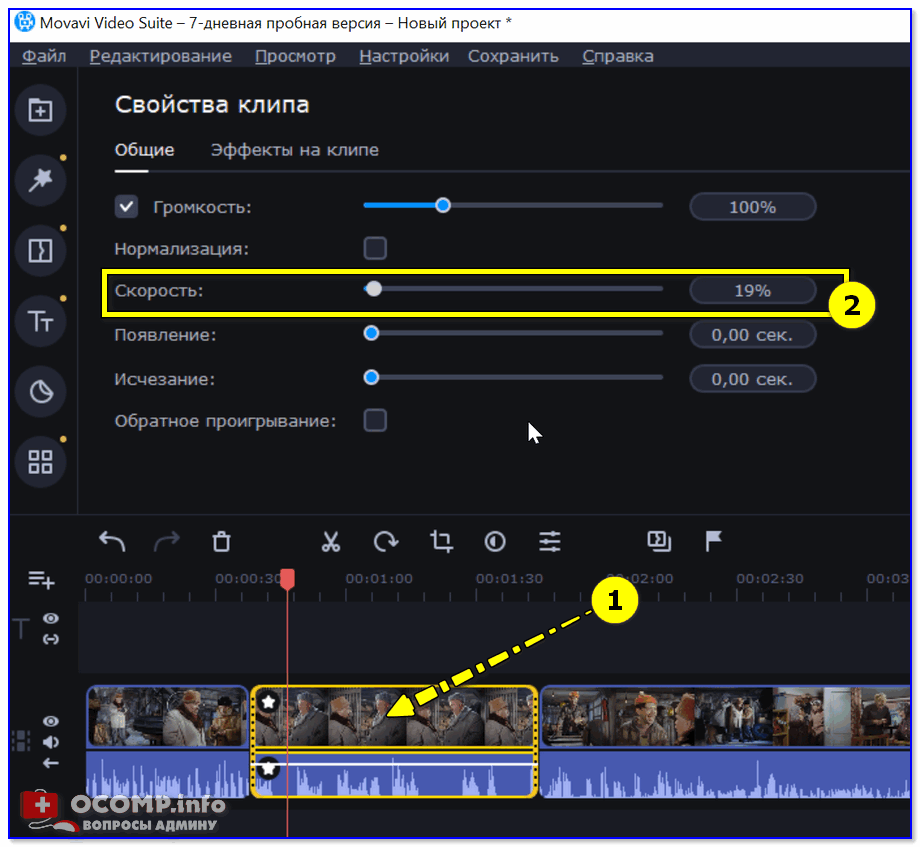
Открываем свойства нужной части
4) Далее в окне просмотра пробуем запустить видео и сравнить, насколько изменилась скорость. При необходимости аналогично меняем процент замедления — и тестируем вновь (стрелка-1 ).
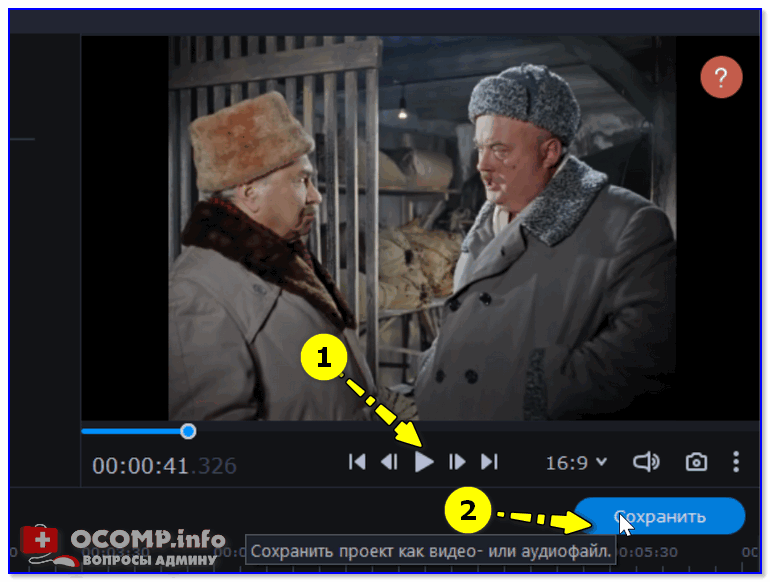
Когда нужный процент замедления будет найден — останется лишь сохранить видео (стрелка-2 на скриншоте выше).
Способ 3
Третий вариант замедления видео приведу в программе Bolide Movie Creator (ссылка на официальный сайт) . Она весьма проста в освоении и достаточно функциональна. К тому же ее можно смело рекомендовать всем, у кого слабый ПК.
И так, по порядку:
1) После установки и запуска редактора открываем нужный ролик и переносим его на видео-дорожку (см. пример ниже ).
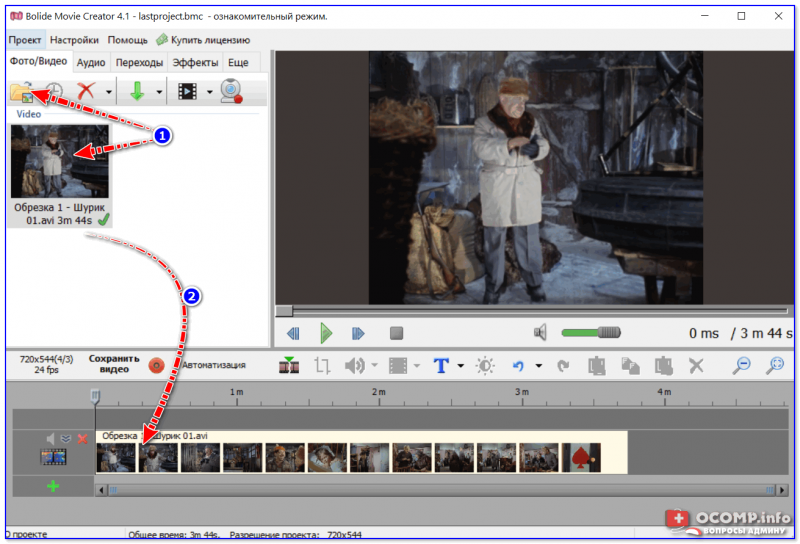
Добавляем ролик в проект и переносим его на видео-дорожку
2) Далее нужно найти начало того момента, который мы хотим замедлить, и разделить видео-дорожку на 2 части (на панели инструментов у редактора есть спец. кнопка, см. пример ниже ).
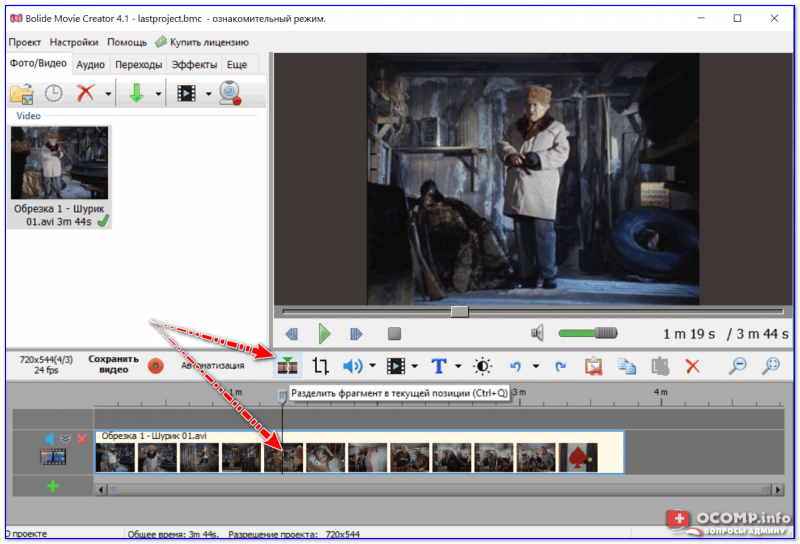
3) После этого находим конец того фрагмента, который будем замедлять и аналогично разрезаем дорожку на части.
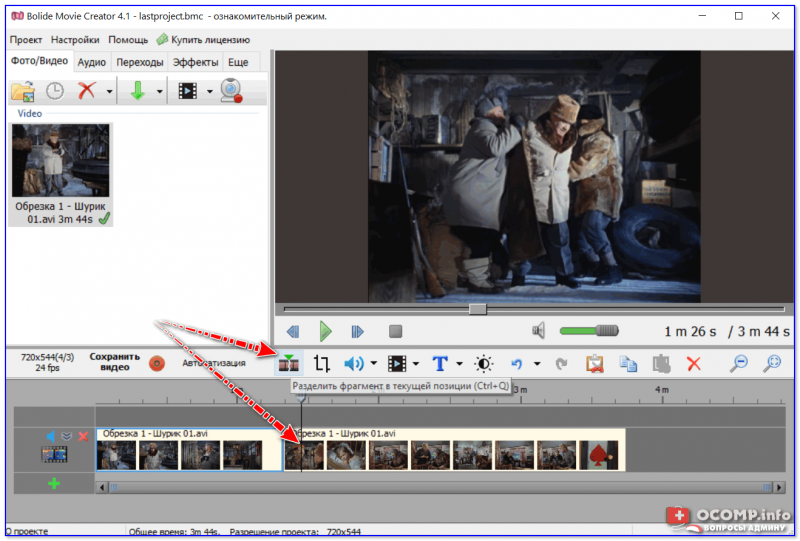
Разделить видео (второй раз)
4) Теперь видео-дорожка (условно) состоит у нас из 3-х частей: нужно выбрать средний участок (который хотели замедлить), и нажать на нем правой кнопкой мышки.
Далее в редакторе появится меню из которого можно установить новую скорость воспроизведения для данного фрагмента (для замедления выберите число менее 1, например, 0.5 — это замедление видео в 2 раза).
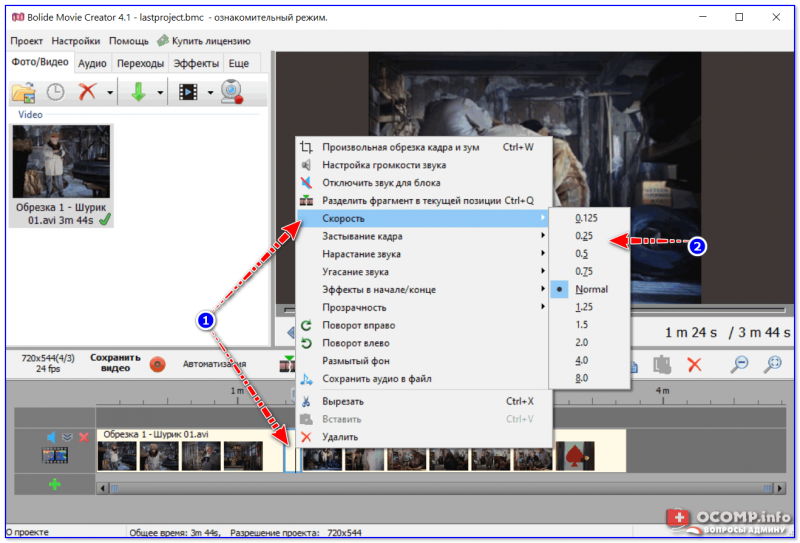
5) Для сохранения полученного результата нажмите по меню «Проект/Сохранить как видеофайл» . После программа попросит вас указать формат для сжатия и приступит к созданию нового видео.
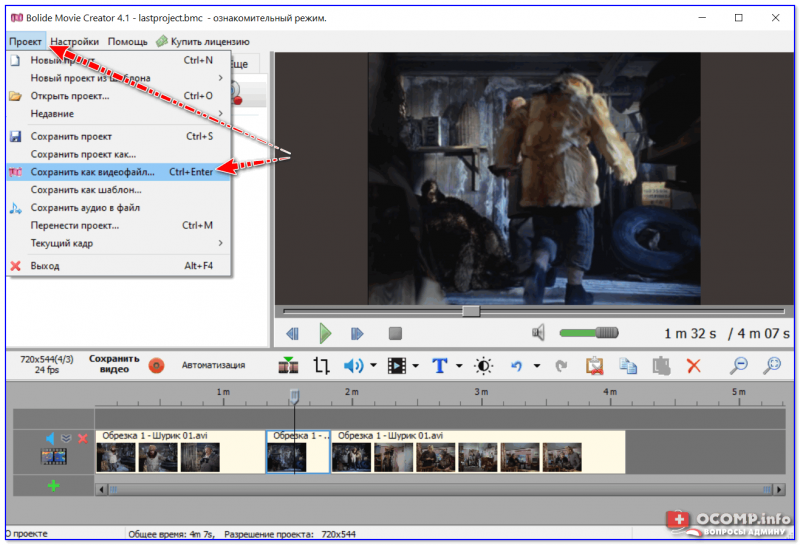
Сохранить как видеофайл
В общем-то, представленные выше способы — это одни из самых простых и быстрых вариантов (если не брать какие-то онлайн сервисы, куда не каждое видео можно загружать. ).
Способ 4 (без конвертирования)
Многие современные видеопроигрыватели способы увеличивать/уменьшать скорость воспроизведения.
В Gom Player (например) для этого достаточно кликнуть правой кнопкой мышки по изображению воспроизводимого видео и перейти во вкладку «Воспроизведение/Скорость» (см. пример ниже ).
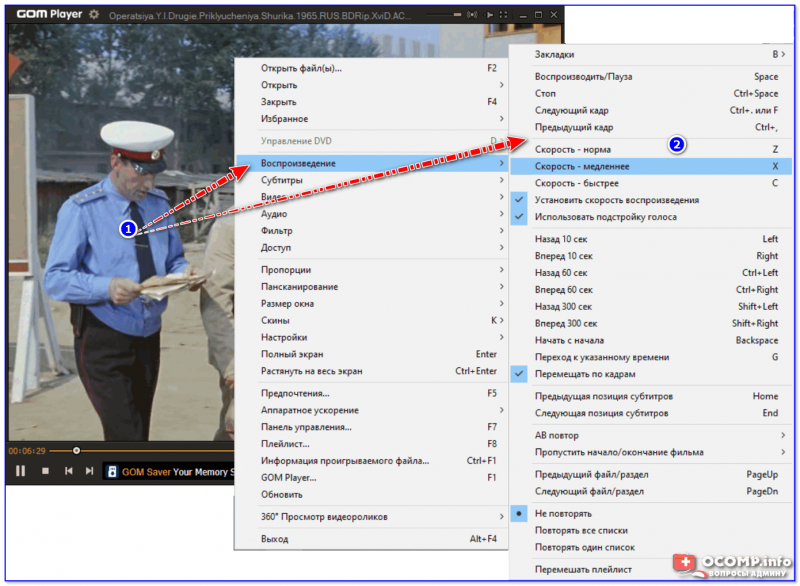
Регулировка скорости воспроизведения в проигрывателе Gom Player / Кликабельно
Первая публикация: 14.08.2019
Источник: ocomp.info
Программы для замедления видео
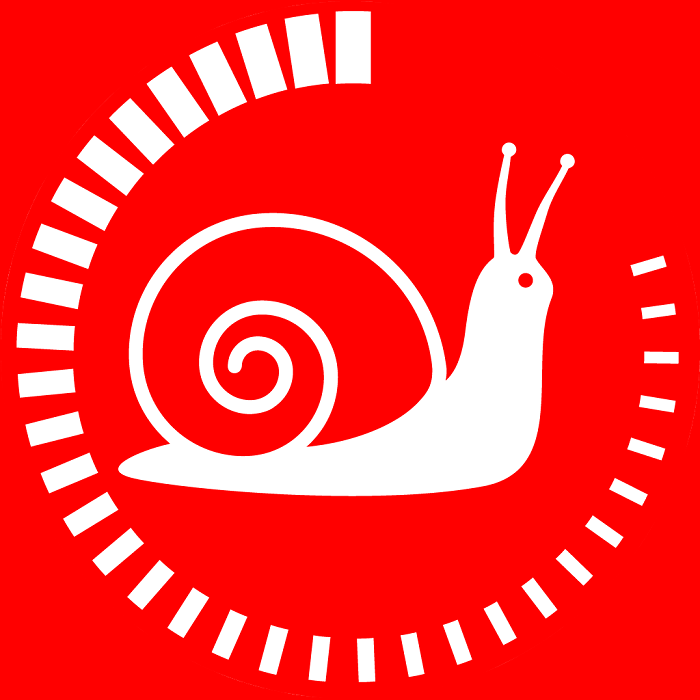
С каждым годом компании, разрабатывающие софт, выпускают большое количество редакторов видео. Каждый чем-то похож на других, но в то же время имеет свои уникальные свойства. Большинство из них позволяют замедлить воспроизведение. В этой статье мы подобрали список наиболее подходящих для этого процесса программ. Давайте приступим к их обзору.
Movavi Video Editor
Первым рассмотрим представителя от компании Movavi. Его могут использовать как любители, так и профессионалы видеомонтажа. Присутствует огромный выбор шаблонов эффектов, переходов, большое количество различных настроек и фильтров. Поддерживается многодорожечный редактор, в котором каждый тип медиафайлов находится в своей отдельной строке.
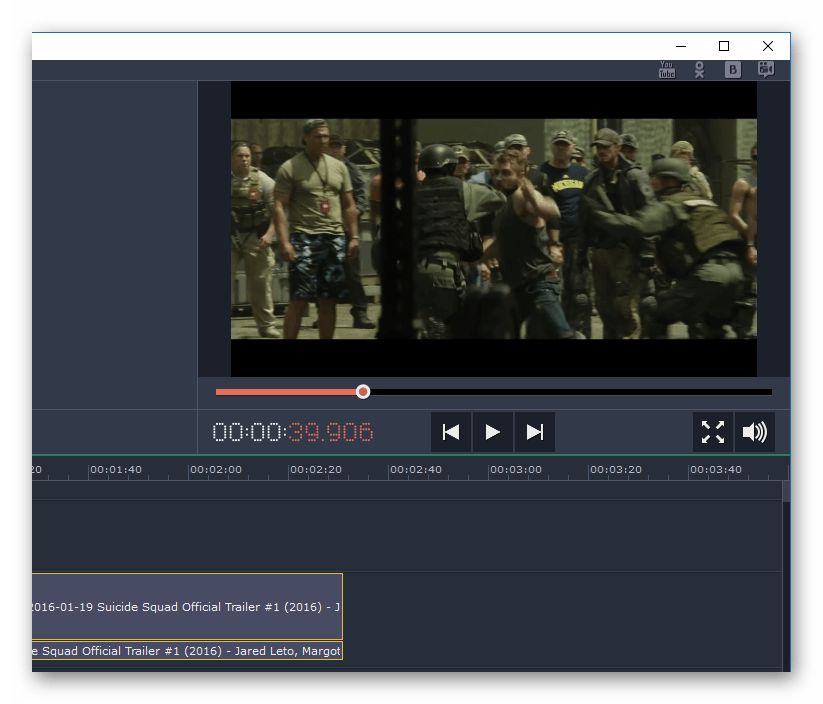
Wondershare Filmora
Редактор видео Filmora предлагает пользователям множество различных возможностей и функций, которые являются стандартным набором подобного рода программ. Обратите внимание, что данный представитель не подходит для профессионального монтажа из-за отсутствия важных и часто используемых инструментов. Кроме всего доступен подбор параметров проекта индивидуально под определеннее устройство.
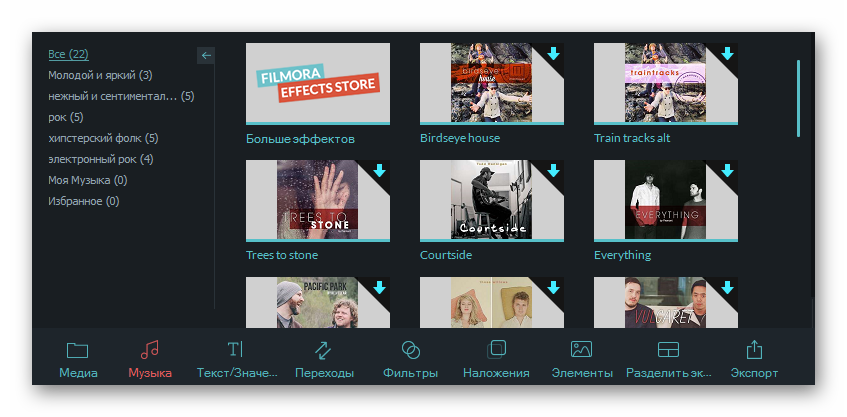
Sony Vegas
На данный момент Sony Vegas является одним из самых популярных редакторов, часто используется профессионалами в монтировании как коротких роликов, так и целых фильмов. Новичкам может показаться сложным, однако процесс освоения не займет много времени и даже любитель прекрасно справляется с данной программой. Распространяется Вегас платно, однако присутствует пробная версия с бесплатным периодом в тридцать дней.

Pinnacle Studio
Следующим рассмотрим Pinnacle Studio. Из основной массы подобного софта его отличает наличие тонкой настройки звука, технологии Auto Ducking и поддержка многокамерного редактора. Кроме этого в наличии и привычные инструменты, необходимые для работы. Что касается замедления воспроизведения, то здесь присутствует специальный параметр, который поможет настроить это.
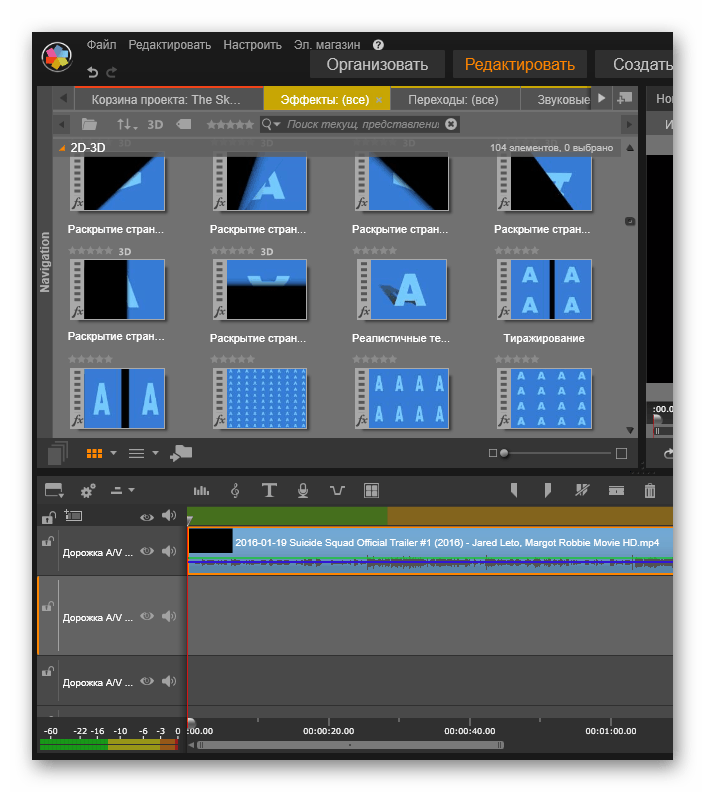
AVS Video Editor
Компания AVS представляет собственный видеоредактор, который больше подойдет простым пользователям. Он прост в освоении, доступны все необходимые функции, есть шаблоны эффектов, фильтров, переходов и стилей текста. Присутствует возможность записать звук из микрофона сразу в аудиодорожку. Распространяется программа платно, однако есть пробная версия, ничем не ограничена в функционале.
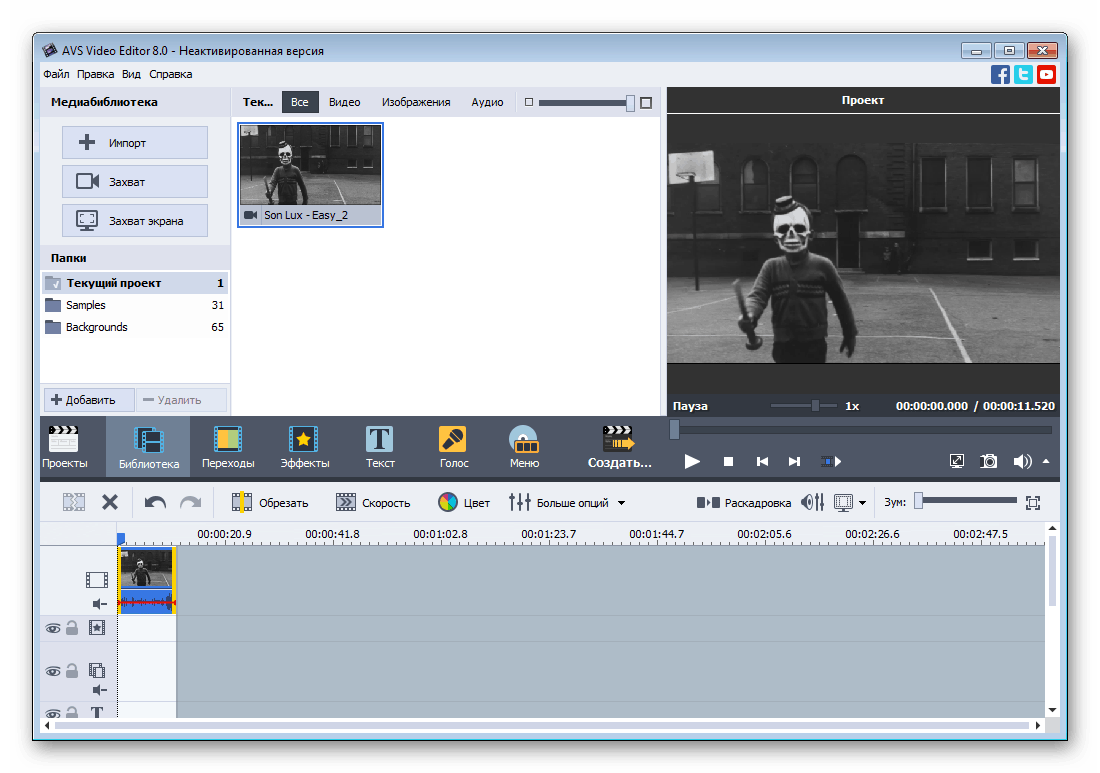
Adobe Premiere
Adobe Premiere предназначен специально для профессиональной работы с клипами и фильмами. Однако присутствующих инструментов будет достаточно, чтобы совершить небольшую настройку, в том числе и замедлить воспроизведение. Обратите внимание на возможность добавления метаданных, это пригодится во время завершающих этапов подготовки фильма.
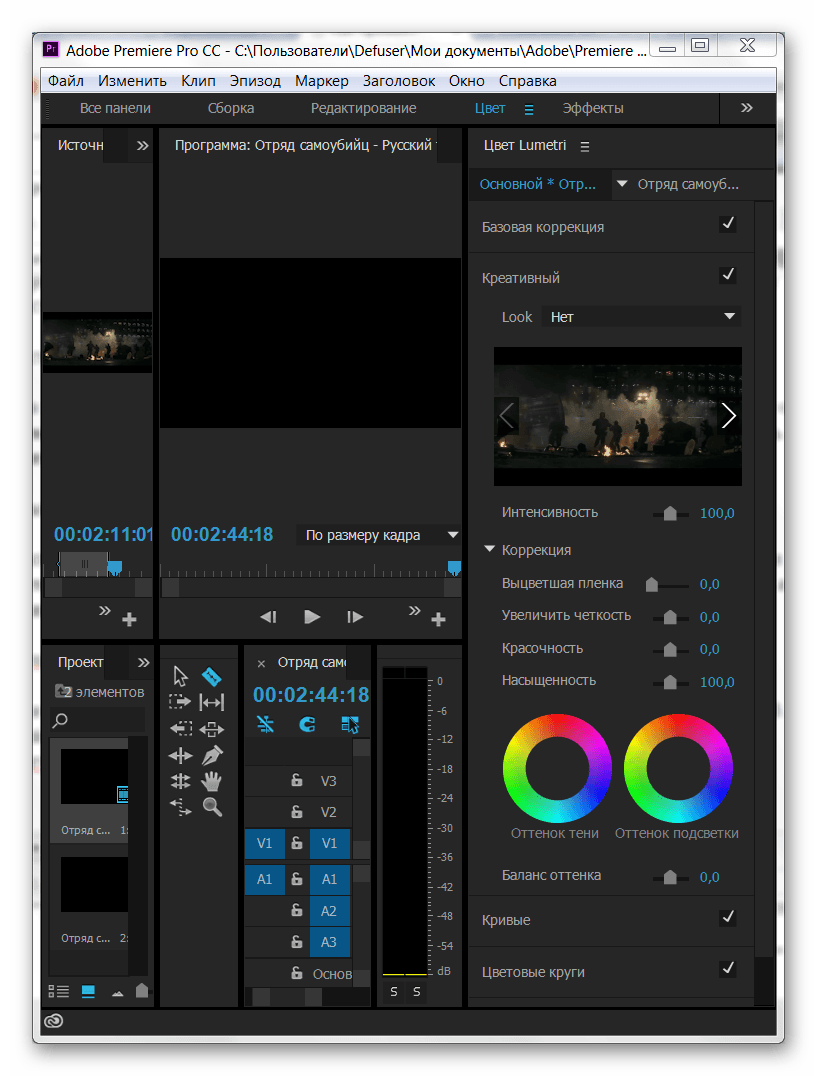
EDIUS Pro
В СНГ данная программа не завоевала такой популярности, как предыдущие представители, но она тоже заслуживает внимания и является качественным продуктом. Присутствуют шаблоны переходов, эффектов, фильтров, стилей текста, что добавит новых деталей и преобразит проект. Замедлить видео EDIUS Pro также может, делается это прямо в таймлайне, который еще выполняет функцию многодорожечного редактора.
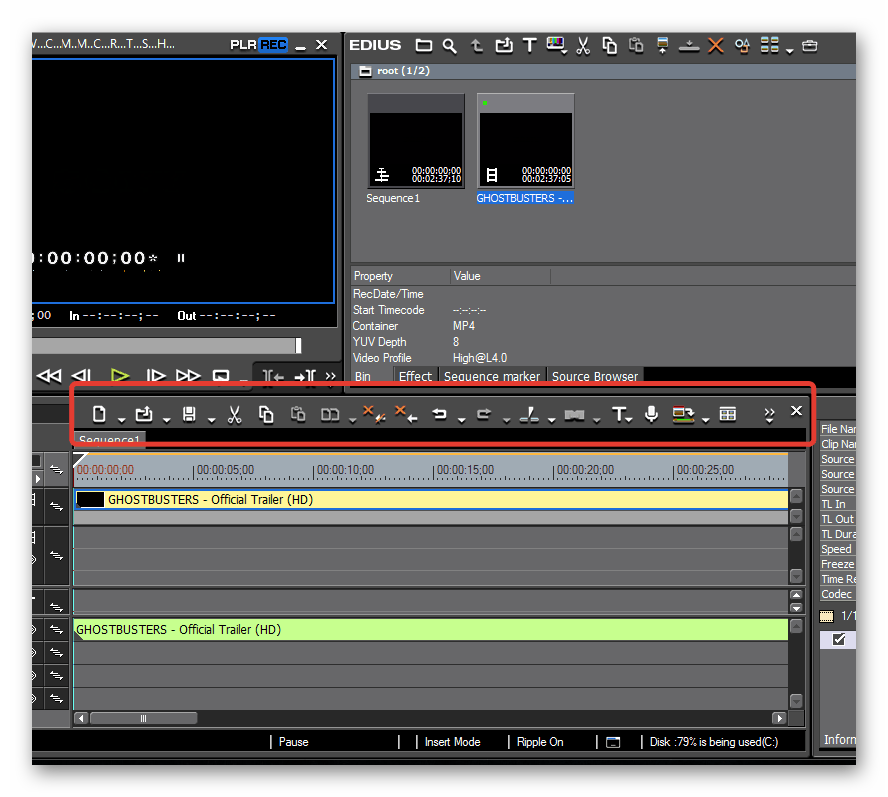
Ulead VideoStudio
Еще один продукт для любителей монтажа. Он предоставляет все необходимое, что требуется во время работы с проектом. Доступно наложение субтитров, изменение скорости воспроизведения, запись видео с экрана, добавление переходов между фрагментами и многое другое. Распространяется Unlead VideoStudio платно, однако пробной версии хватит, чтобы подробно изучить программу.
